Slack ir lielisks komandu sadarbības pakalpojums, kas piedāvā daudzas noderīgas funkcijas, piemēram, tūlītējo ziņojumapmaiņu, videozvanus, failu koplietošanu un daudz ko citu. Diemžēl dažreiz var notikt negaidīti notikumi, un platforma var nedarboties, kā paredzēts . Ja videozvanu laikā nevarat koplietot ekrānu ar citiem Slack lietotājiem, izpildiet tālāk sniegtos norādījumus.
Novērsiet lēnas ekrāna koplietošanas traucējumus operētājsistēmās Windows 10 un macOS
Iespējot ekrāna ierakstīšanu operētājsistēmā Mac
Jaunākajās macOS versijās ir stingri ekrāna koplietošanas iestatījumi. Noteikti piešķiriet Slack atļauju piekļūt ekrānam un to ierakstīt. Pārejiet uz Iestatījumi un atlasiet Drošība un konfidencialitāte . Pēc tam atlasiet Ekrāna ierakstīšana , iespējojiet Slack un pārbaudiet rezultātu.
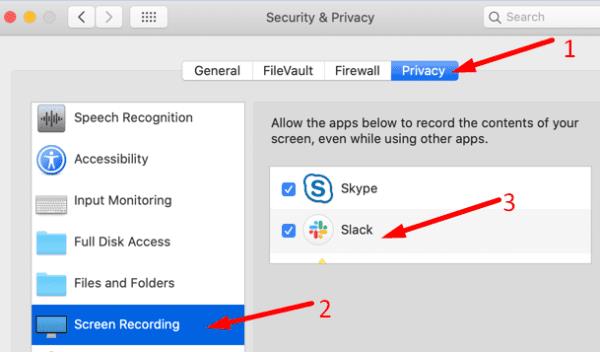
Jums ir jāatzīmē izvēles rūtiņa Slack. Ja lietotne ir redzama sarakstā, bet izvēles rūtiņa nav atzīmēta, ekrāna kopīgošana nedarbosies.
Atjauniniet Slack un savu OS
Palaidiet savu Slack darbvirsmas lietotni, noklikšķiniet uz izvēlnes (trīs rindiņas augšējā kreisajā stūrī) un atlasiet Palīdzība . Pēc tam noklikšķiniet uz Pārbaudīt atjauninājumus un instalējiet jaunāko pieejamo lietotnes versiju. Restartējiet lietotni un pārbaudiet, vai tagad varat kopīgot ekrānu.
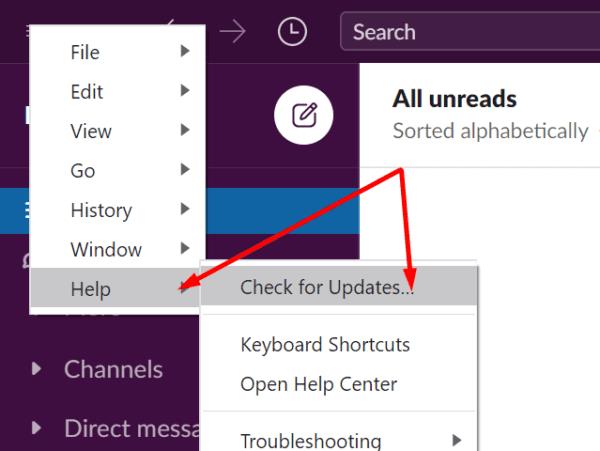
Neaizmirstiet atjaunināt arī savu OS. Lai atjauninātu Windows 10 datoru, dodieties uz Iestatījumi → atlasiet Atjaunināšana un drošība → noklikšķiniet uz Windows atjaunināšana → Pārbaudīt atjauninājumus . Lai instalētu jaunāko macOS versiju, dodieties uz System Preferences → atlasiet System Update → Check for updates .
Mainiet loga fokusu
Vairāki lietotāji novērsa šo problēmu, vienkārši mainot fokusu no galvenās lietotnes Slack uz zvana logu.
Pievienojieties sarunai un noklikšķiniet uz pogas Kopīgot . Rotējošajam aplim tagad vajadzētu būt redzamam ekrānā.
Pēc tam trīs sekundes pārvietojiet fokusu atpakaļ uz galveno lietotnes Slack logu.
Pēc tam virziet fokusu uz zvana logu. Tagad visiem jūsu logiem vajadzētu būt redzamiem.
Citi lietotāji šo problēmu atrisināja, pārslēdzot zvana logu uz peldošu un atpakaļ. Pārbaudiet, vai šī metode darbojas arī jums.
Atspējot fona lietotnes
Noteikti aizveriet lietotnes, kas darbojas fonā, jo dažas no tām var traucēt Slack darbību, īpaši operētājsistēmā Windows. Palaidiet uzdevumu pārvaldnieku , noklikšķiniet uz cilnes Procesi , ar peles labo pogu noklikšķiniet uz programmas, kuru vēlaties aizvērt, un atlasiet Beigt uzdevumu .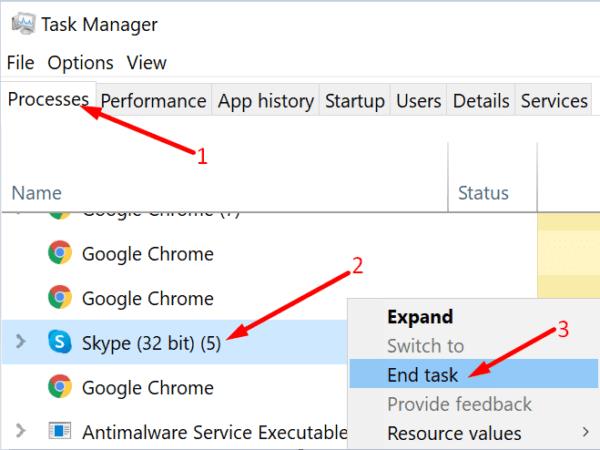
Operētājsistēmā Mac vienlaikus nospiediet Command + Option + Escape, lai atvērtu logu Force Quit Applications . Atlasiet lietotni(-es), kuru(-as) vēlaties aizvērt, un nospiediet opciju Force Quit .
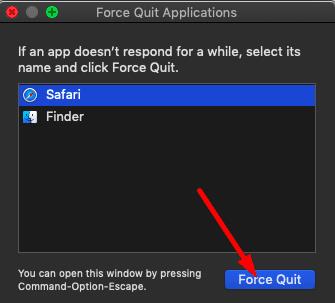
Secinājums
Ja nevarat kopīgot ekrānu Slack videozvanu laikā, atjauniniet darbvirsmas lietotni un operētājsistēmu. Pāris reizes mainot loga fokusu no galvenās lietotnes Slack uz zvana logu, var palīdzēt novērst šo kļūdu. Ja izmantojat Mac datoru, piešķiriet Slack atļauju ierakstīt ekrānu. Vai atradāt citus risinājumus ekrāna koplietošanas problēmu novēršanai pakalpojumā Slack? Kopīgojiet savas idejas tālāk sniegtajos komentāros.

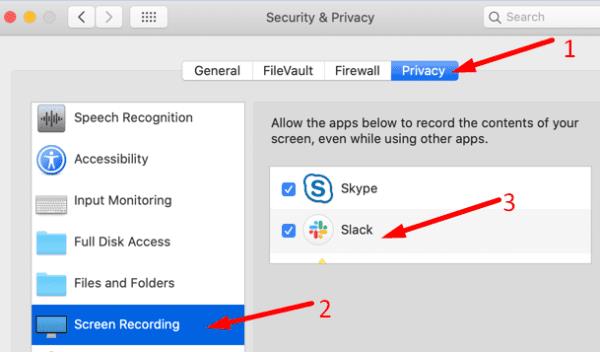
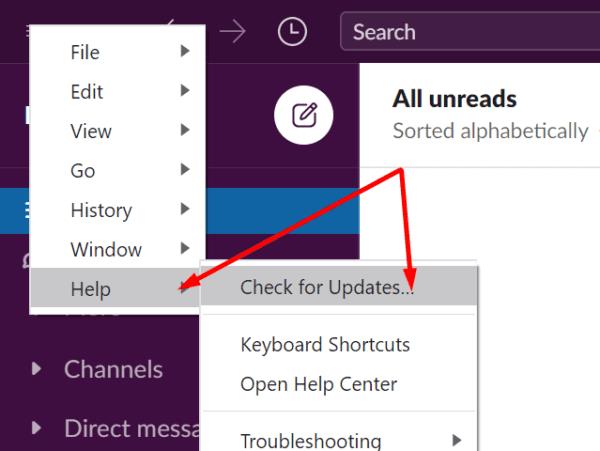
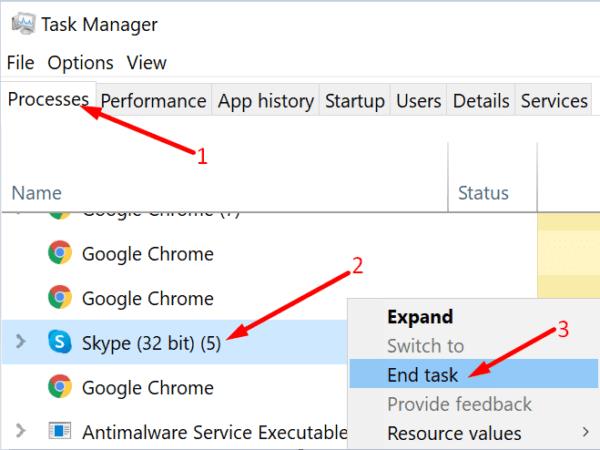
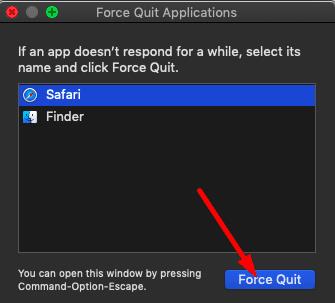











![Mēs jums parādījām, kā (neoficiāli) iestatīt savu pielāgoto Teams fonu — lūk, kā to izdarīt Mac datorā [Atjaunināts, tagad oficiāli iespējams] Mēs jums parādījām, kā (neoficiāli) iestatīt savu pielāgoto Teams fonu — lūk, kā to izdarīt Mac datorā [Atjaunināts, tagad oficiāli iespējams]](https://blog.webtech360.com/ArticleIMG/image-0729140432191.jpg)














